SQL ambarı oluşturma
Çalışma alanı yöneticileri ve yeterince ayrıcalıklı kullanıcılar SQL ambarlarını yapılandırabilir ve yönetebilir. Bu makalede, mevcut SQL ambarlarının nasıl oluşturulacağı, düzenleneceği ve izleneceği özetlenmektedir.
SQL ambarı API'sini veya Terraform'u kullanarak SQL ambarları da oluşturabilirsiniz.
Databricks, kullanılabilir olduğunda sunucusuz SQL ambarlarının kullanılmasını önerir.
Not
Kullanıcıların çoğu SQL ambarları oluşturamaz, ancak bağlanabilecekleri tüm SQL ambarlarını yeniden başlatabilir. Bkz . SQL ambara bağlanma.
Gereksinimler
SQL ambarları aşağıdaki gereksinimlere sahiptir:
SQL ambarı oluşturmak için çalışma alanı yöneticisi veya sınırsız küme oluşturma izinlerine sahip bir kullanıcı olmanız gerekir.
Özelliği destekleyen bir bölgede sunucusuz SQL ambarı oluşturabilmeniz için gerekli adımlar olabilir. Bkz . Sunucusuz SQL ambarlarını etkinleştirme.
Klasik veya profesyonel SQL ambarları için Azure hesabınızın yeterli vCPU kotası olmalıdır. Varsayılan vCPU kotası genellikle sunucusuz bir SQL ambarı oluşturmak için yeterlidir, ancak SQL ambarını ölçeklendirmek veya ek ambarlar oluşturmak için yeterli olmayabilir. Bkz . Klasik ve profesyonel SQL ambarları için gerekli Azure vCPU kotası. Ek vCPU kotası isteyebilirsiniz. Azure hesabınızın ne kadar vCPU kotası isteyebileceğinizle ilgili sınırlamaları olabilir. Daha fazla bilgi için Azure hesap ekibinize başvurun.
SQL ambarı oluşturma
Web kullanıcı arabirimini kullanarak SQL ambarı oluşturmak için:
- Kenar çubuğunda SQL Ambarları'na tıklayın.
- SQL Ambarı Oluştur'a tıklayın.
- Ambar için bir Ad girin.
- (İsteğe bağlı) Ambar ayarlarını yapılandırın. Bkz . SQL ambarı ayarlarını yapılandırma.
- (İsteğe bağlı) Gelişmiş seçenekleri yapılandırın. Bkz. Gelişmiş seçenekler.
- Oluştur’a tıklayın.
- (İsteğe bağlı) SQL ambarı erişimini yapılandırın. Bkz. SQL ambarı yönetme.
Oluşturduğunuz ambar otomatik olarak başlar.
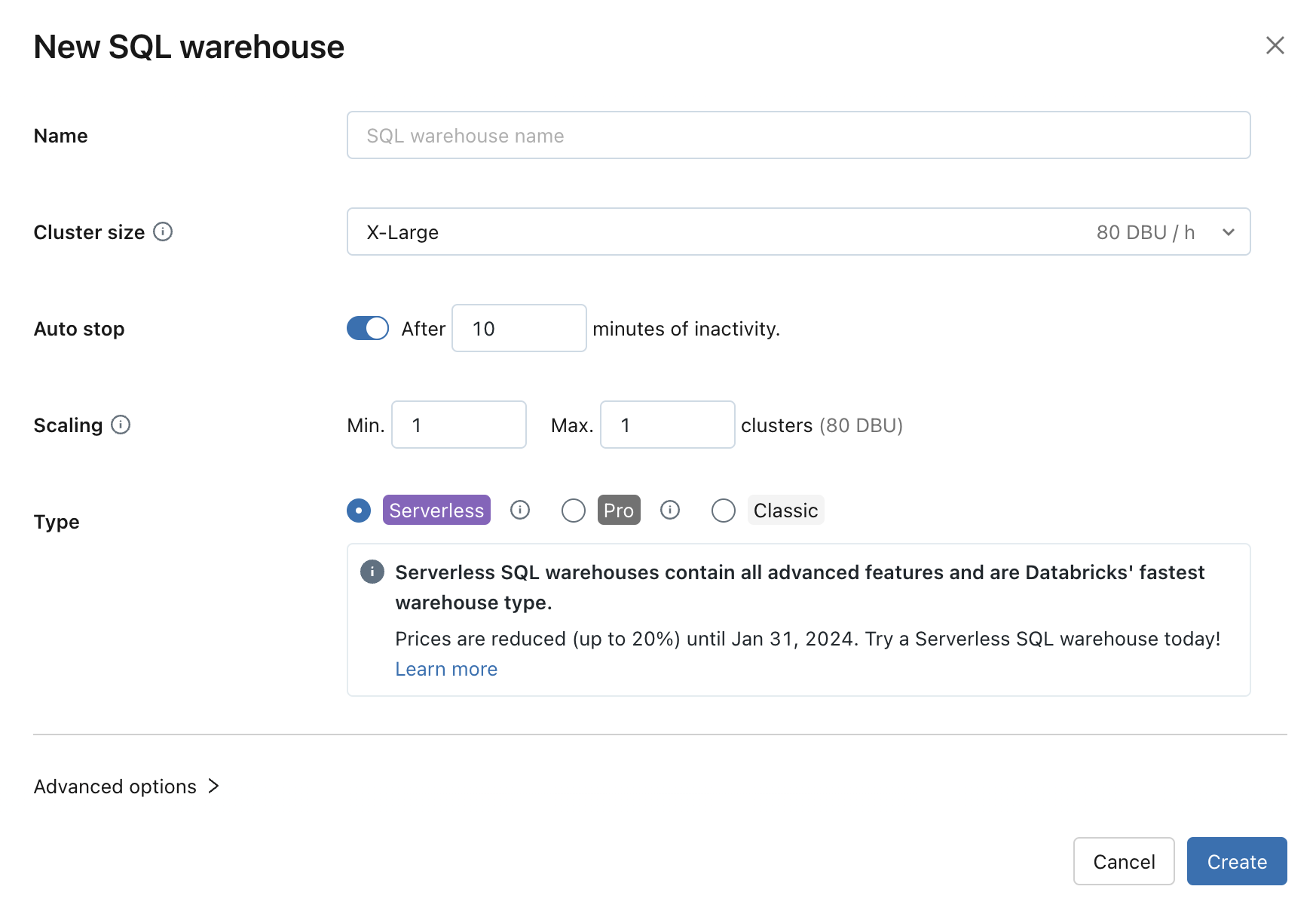
SQL ambarı ayarlarını yapılandırma
SQL ambarı oluştururken veya düzenlerken aşağıdaki ayarları değiştirebilirsiniz:
Küme Boyutu , sürücü düğümünün boyutunu ve kümeyle ilişkili çalışan düğümlerinin sayısını temsil eder. Varsayılan değer X-Large'tır. Sorgu gecikme süresini azaltmak için boyutu artırın.
Otomatik Durdurma , ambarın belirtilen dakika sayısı boyunca boşta olması durumunda durdurulup durdurulmayacağını belirler. Boşta kalan SQL ambarları durdurulana kadar DBU ve bulut örneği ücretlerini biriktirmeye devam eder.
- Pro ve klasik SQL ambarları: Varsayılan değer 45 dakikadır ve tipik kullanım için önerilir. En az 10 dakikadır.
- Sunucusuz SQL ambarları: Varsayılan değer 10 dakikadır ve tipik kullanım için önerilir. Kullanıcı arabirimini kullandığınızda en az 5 dakikadır. SQL ambarları API'sini kullanarak sunucusuz bir SQL ambarı oluşturabileceğinizi unutmayın; bu durumda Otomatik Durdurma değerini 1 dakikaya kadar düşük olarak ayarlayabilirsiniz.
Ölçeklendirme , sorgu için kullanılacak en düşük ve en fazla küme sayısını ayarlar. Varsayılan değer en az ve en fazla bir kümedir. Belirli bir sorgu için daha fazla eşzamanlı kullanıcı işlemek istiyorsanız en fazla küme sayısını artırabilirsiniz. Azure Databricks, her 10 eşzamanlı sorgu için bir küme önerir.
Databricks, en iyi performansı korumak için kümeleri düzenli aralıklarla geri dönüşüme geçirir. Geri dönüşüm döneminde Databricks yeni iş yüklerini yeni kümeye geçirip tüm açık iş yükleri tamamlanana kadar eski kümeyi geri dönüştürmeyi beklediğinden, küme sayısı üst sınırını geçici olarak aşıyor olabilir.
Tür , ambar türünü belirler. Hesabınızda sunucusuz etkinleştirildiyse, sunucusuz varsayılan değerdir. Liste için bkz . SQL ambarı türleri .
Gelişmiş seçenekler
Yeni bir SQL ambarı oluştururken veya var olan bir SQL ambarını düzenlerken Gelişmiş seçenekler alanını genişleterek aşağıdaki gelişmiş seçenekleri yapılandırın. Bu seçenekleri SQL Ambarı API'sini kullanarak da yapılandırabilirsiniz.
Etiketler: Etiketler, kuruluşunuzdaki kullanıcılar ve gruplar tarafından kullanılan bulut kaynaklarının maliyetini izlemenize olanak sağlar. Etiketleri anahtar-değer çiftleri olarak belirtirsiniz.
Unity Kataloğu: Çalışma alanı için Unity Kataloğu etkinleştirildiyse, çalışma alanı içindeki tüm yeni ambarlar için varsayılandır. Unity Kataloğu çalışma alanınız için etkinleştirilmediyse bu seçeneği görmezsiniz. Unity Kataloğu nedir? bölümüne bakın.
Kanal: Sorgularınız ve panolarınız dahil olmak üzere yeni işlevleri Databricks SQL standardına dönüşmeden önce test etmek için Önizleme kanalını kullanın.
Sürüm notları , en son önizleme sürümündekileri listeler.
Önemli
Databricks, üretim iş yükleri için önizleme sürümü kullanılmasını önerir. Yalnızca çalışma alanı yöneticileri kanalı da dahil olmak üzere bir ambar özelliklerini görüntüleyebildiğinden, Databricks SQL ambarı kullanıcıların üretim iş yükleri için bunu kullanmasını önlemek için ambar adında bir önizleme sürümü kullandığını belirtebilir.
SQL ambarı yönetme
Bir SQL ambarı üzerindeki CAN MANAGE ayrıcalıklarına sahip çalışma alanı yöneticileri ve kullanımları, mevcut bir SQL ambarı üzerinde aşağıdaki görevleri tamamlayabilir:
Çalışan bir ambarı durdurmak için ambarın yanındaki durdur simgesine tıklayın.
Durdurulan bir ambarı başlatmak için ambarın yanındaki başlangıç simgesine tıklayın.
Bir ambarı düzenlemek için kebap menüsüne
 ve ardından Düzenle'ye tıklayın.
ve ardından Düzenle'ye tıklayın.İzin eklemek ve düzenlemek için kebap menüsüne
 ve ardından İzinler'e tıklayın.
ve ardından İzinler'e tıklayın.- Atama Ambarda sorgu çalıştırması gereken kullanıcılara Kullanabilir .
- Sorgu performansını gidermek ve iyileştirmek için Power Users'a Can atayın. İzleme izni, kullanıcıların sorgu geçmişi ve sorgu profilleri de dahil olmak üzere SQL Ambarlarını izlemesine olanak tanır. Bu özellik Genel Önizlemededir.
- Atama SQL ambarı boyutlandırma ve harcama sınırları kararlarının sorumluluğunda olan kullanıcılara Yönetebilir .
- Sahip , SQL ambarını oluşturana otomatik olarak uygulanır.
İzin düzeyleri hakkında bilgi edinmek için bkz . SQL ambarı ACL'leri.
- Atama Ambarda sorgu çalıştırması gereken kullanıcılara Kullanabilir .
SQL ambarını sunucusuz olarak yükseltmek için kebap menüsüne
 ve ardından Sunucusuz'a yükselt'e tıklayın.
ve ardından Sunucusuz'a yükselt'e tıklayın.Bir ambarı silmek için kebap menüsüne
 ve ardından Sil'e tıklayın.
ve ardından Sil'e tıklayın.
Not
Silinen ambarları 14 gün içinde geri yüklemek için Databricks temsilcinize başvurun.